我们经常都会在网络上下载一些图片供自己使用,如果想要将图片编辑到文件中,就可以进行转换,比如将图片转换为pdf。接下来万兴PDF就给大家介绍图片批量转pdf的方法是什么,如何在pdf文件中插入图片?
图片批量转pdf的方法是什么
需要将JPG图片转换为PDF格式。首先在浏览器中搜索关键词PDF转换器,然后将PDF转换器下载安装到电脑桌面上,便于接下来的使用。双击打开安装好的转换工具,在工作操作界面中鼠标点击选中,其他转PDF的按钮,再点击下方的图片转PDF,将转换功能选择好。添加文件,将需要转换的JPG图片文件,添加到页面处理列表中。点击页面底部的【添加文件】按钮,就可以了。开始转换操作前,在转换工具中选择将所有图片合并到一个PDF文件当中。接着为转换后的文件设置保存位置,鼠标点击自定义选项然后再点击右侧的浏览选项。在出现的窗口中左击选中任意文件夹,就可以了。鼠标点击页面下方的【开始转换】按钮,就开始JPG图片转PDF的操作。转换过程中保持网络状态良好,避免转换失败。当转换转态栏中的转换进度显示100%的时候,JPG图片和PDF的转换就完成了。可以直接在页面点击【打开】按钮,就可以查看PDF图片了,也可以将图片分享给别人,鼠标点击【分享】按钮即可。
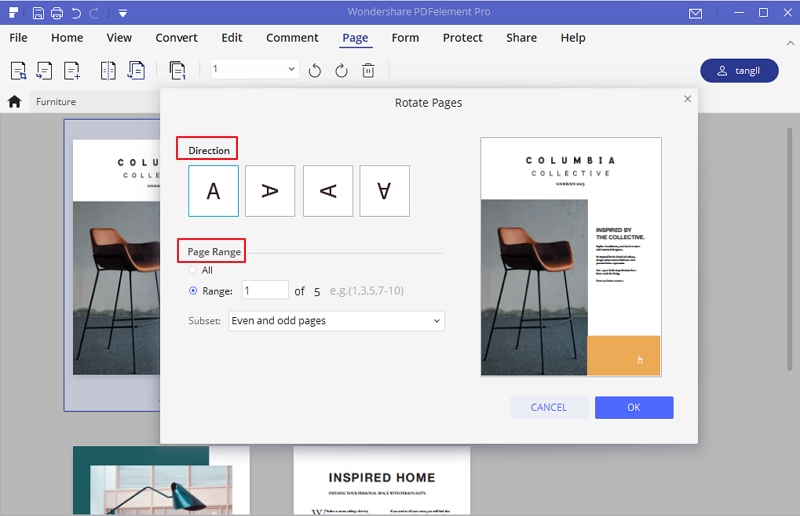
图片批量转pdf
如何在pdf文件中插入图片
PDF文件的操作都需要借助PDF编辑器,首先准备一款PDF编辑。把要添加图片的PDF编辑器,导入到编辑器中。点击左上角的打开选项,在弹出的PDF文件中选择打开需要添加图片的PDF文件。点击菜单栏的“工具”——“内容编辑”——“添加”——“添加图像。”点击添加图像后,在电脑本地中选择要添加的图片,点击打开。图片打开后,检查图片无误,点击放置,图片就成功添加到PDF文中。在PDF文件中,鼠标左击图片不放,拖住图片,把图片拖拉到需要添加的位置。图片就最终添加完成了。万兴PDF提醒大家,图片添加完成后,第一件事就是打开文档选项,进行保存或另存为,保存后就大功告成了。
我们编辑文件时,经常都会用到一些图片,很多人想知道图片批量转pdf的方法。其实大家只要使用PDF转换器,便可以一次性转换很多图片了。






